PowerPoint(パワーポイント)図形とは
皆さん、PowerPointで図形の頂点を編集することができることをご存じでしょうか。PowerPointでは、様々な図形を使用することができます。PowerPointで使用できる図形はその頂点を自在に編集することができます。今回の記事では図形の頂点を編集する方法についてご紹介します。
PowerPoint(パワーポイント)図形の頂点を編集する方法
では、早速ですが図形の頂点を編集する方法についてご紹介していきます。
まず、適当な図形を挿入してください。
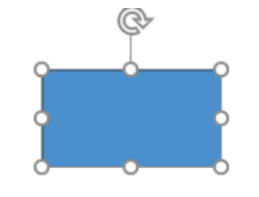
図形を挿入して状態で「書式」タブを選択し、「図形の編集」から「頂点の編集」を選択してください。
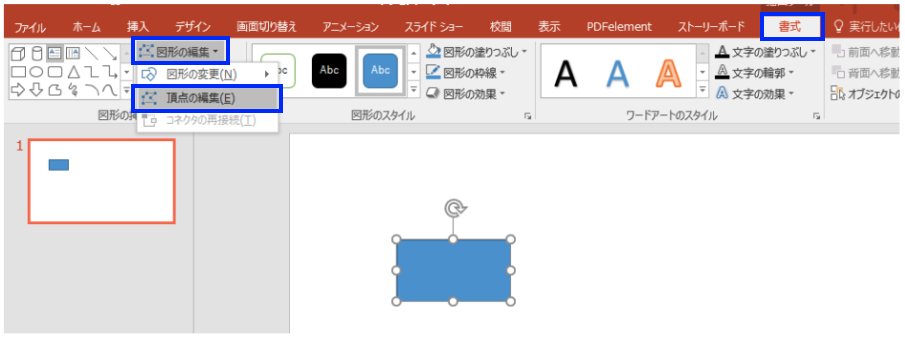
「頂点の編集」をクリックすると以下のように頂点に黒い四角が表示されます。この黒い資格をドラックすることで頂点を動かすことができます。
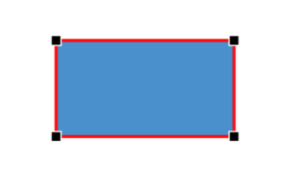
実際に動かしてみるとこのようになります。
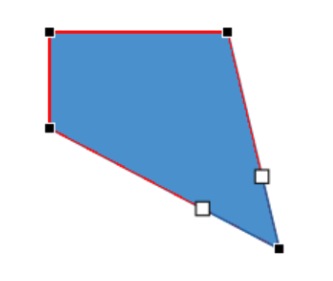
例えばこのような吹き出しを使いたい場合
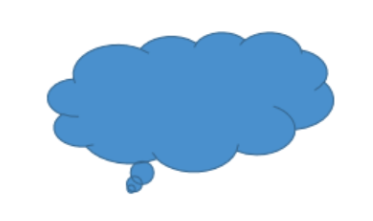
頂点の編集後

このように図形のしっぽの部分がない図形を頂点の編集を行うことでしっぽを付けることもできます。
PowerPointの操作方法は実際に手を動かし、身につけていきましょう
今の時代、様々な仕事でPowerPointを使用することがあるでしょう。今回はPowerPointで図形の頂点を編集する方法についてご紹介しました。このような機能を使いこなすことができれば仕事にも役に立つので、実際に手を動かし、覚えていきましょう。
WordやExcel、PowerPointなどのOfficeツールでは便利なショートカットキーなどがたくさんあるのでよく使う作業に関してはショートカットキーを調べてみるのも効率よく仕事を進める上で大切なことなのでこれから実践してみましょう。
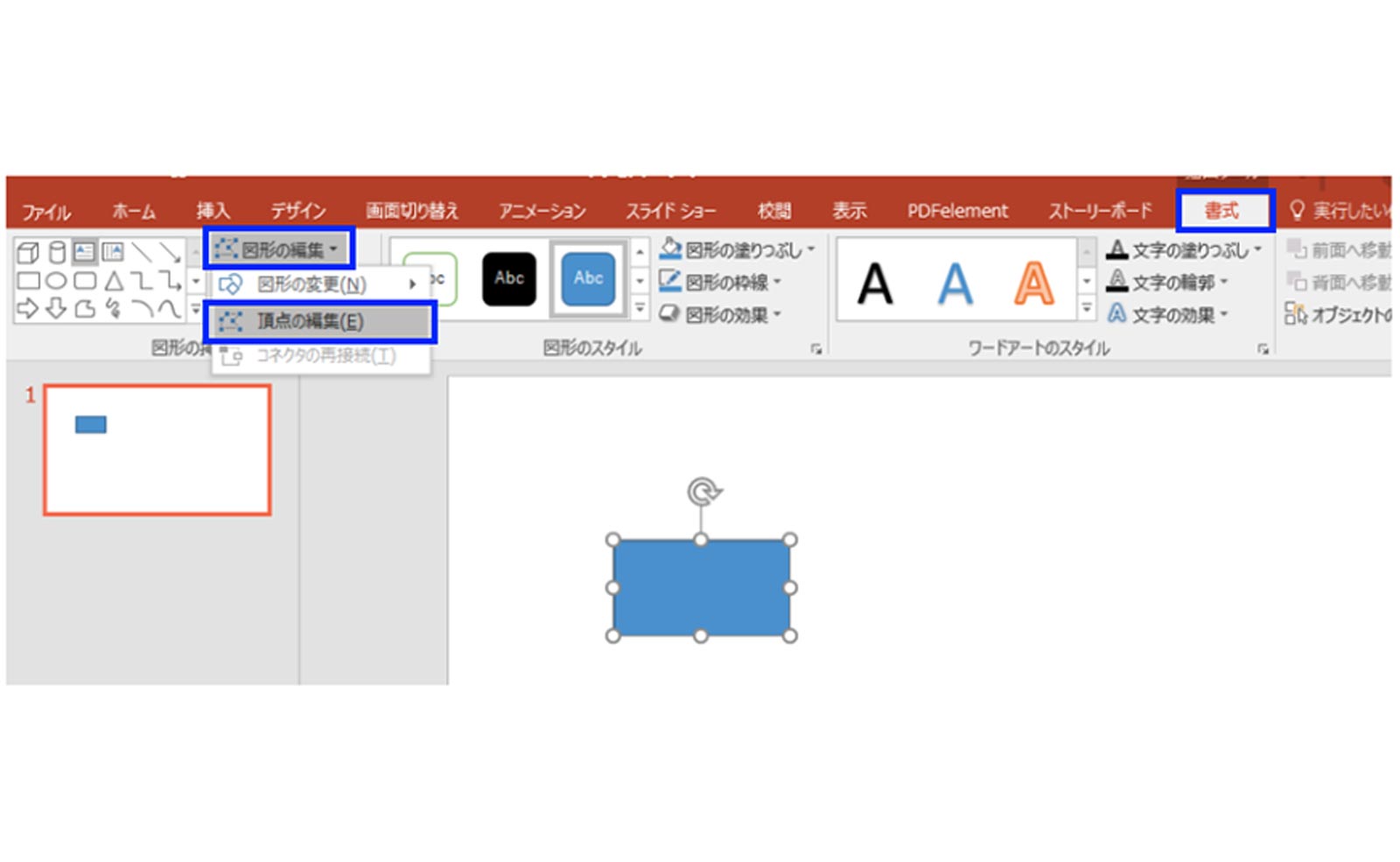
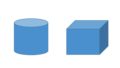

コメント